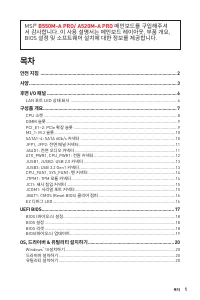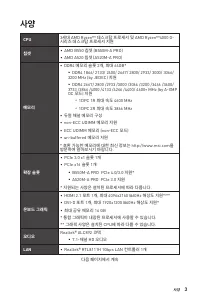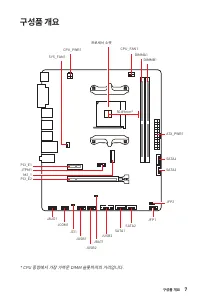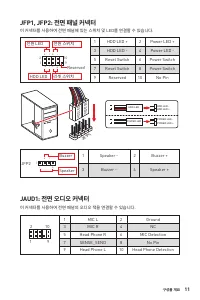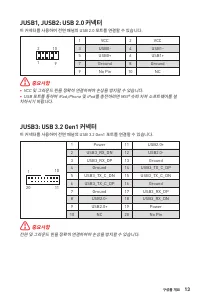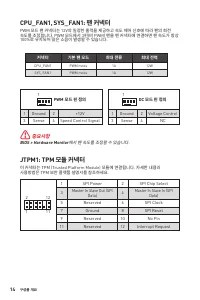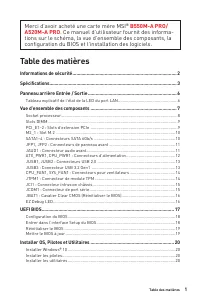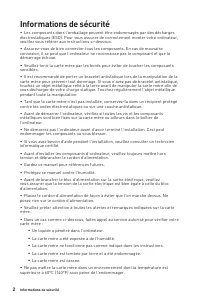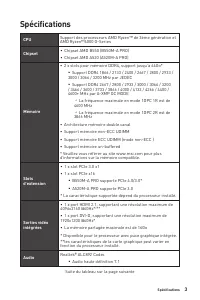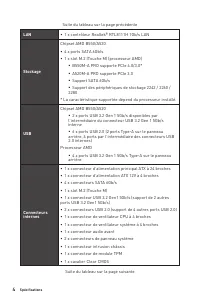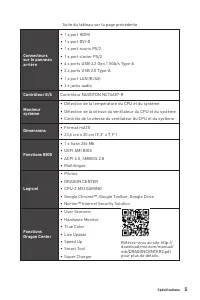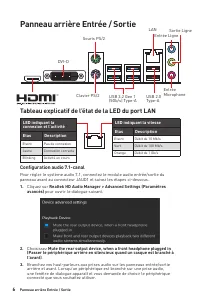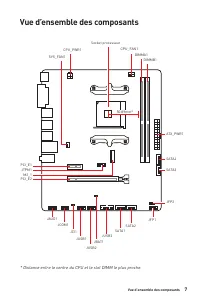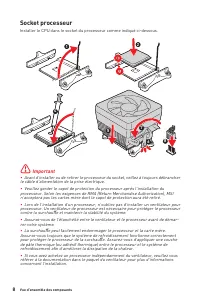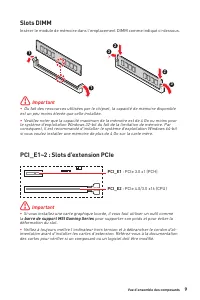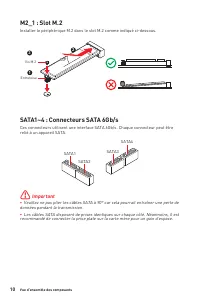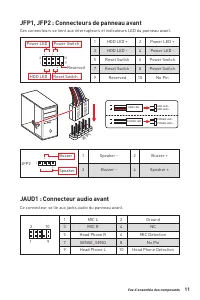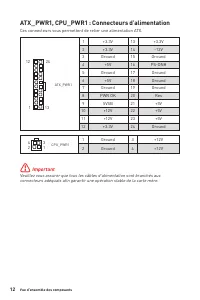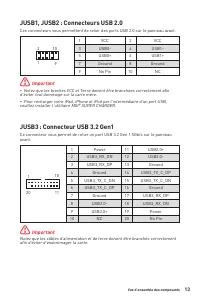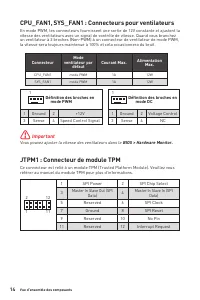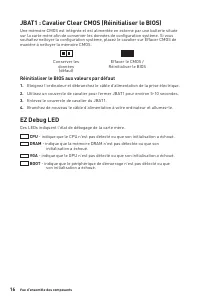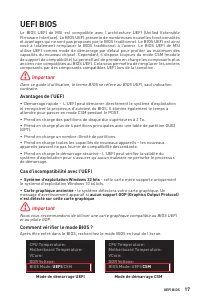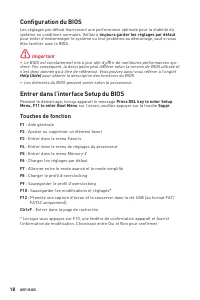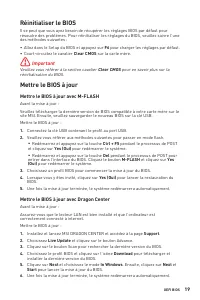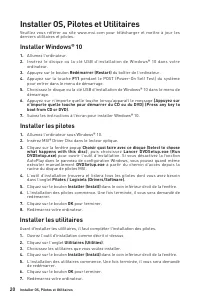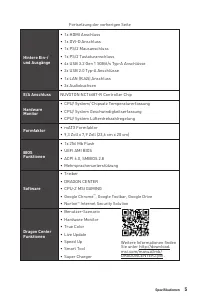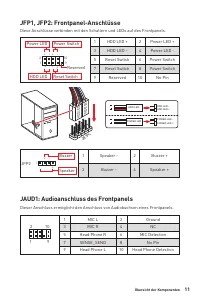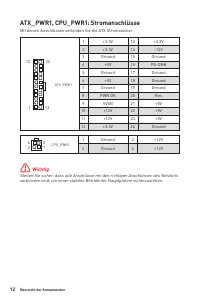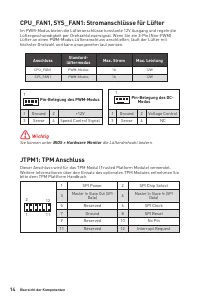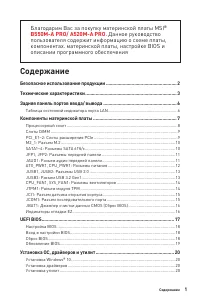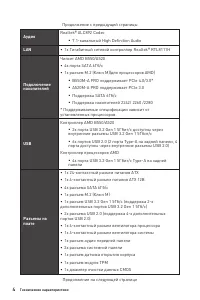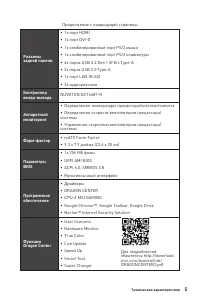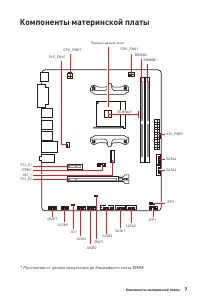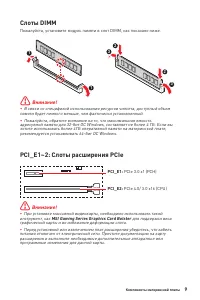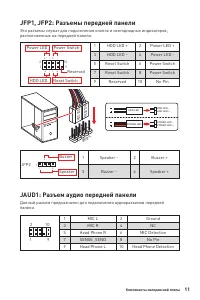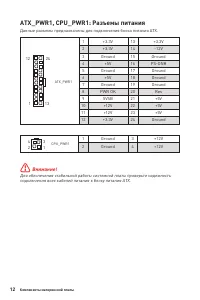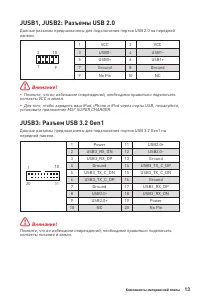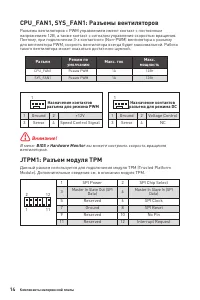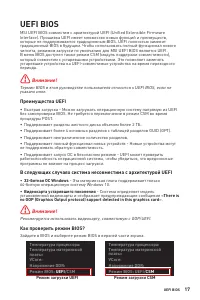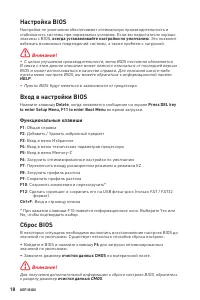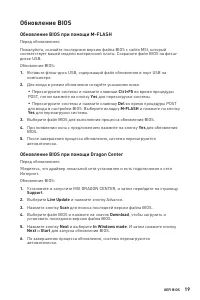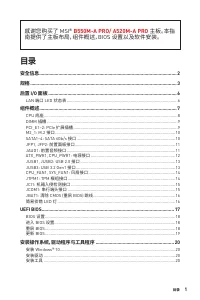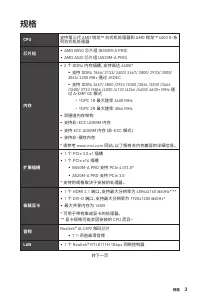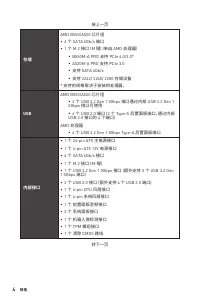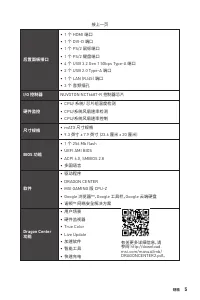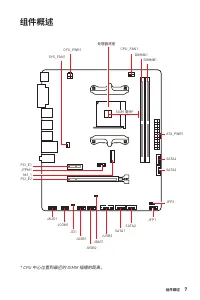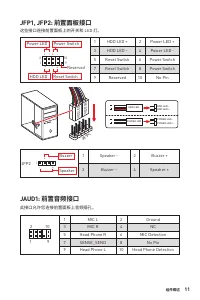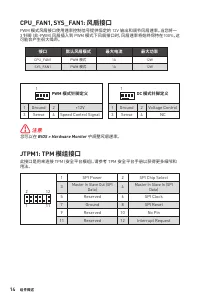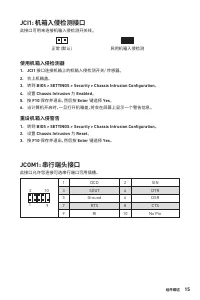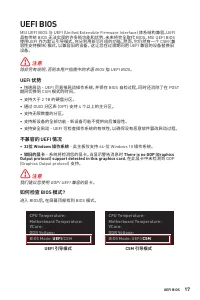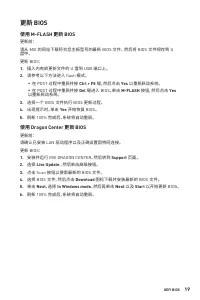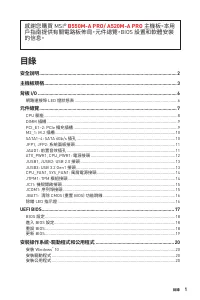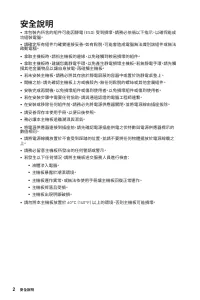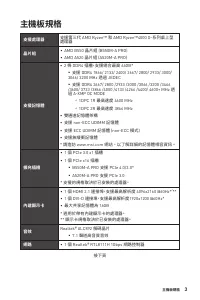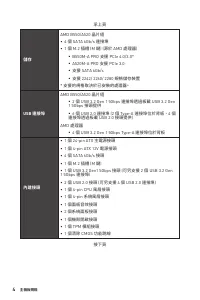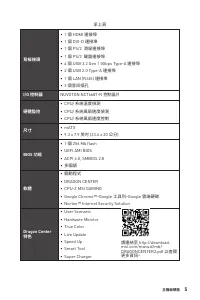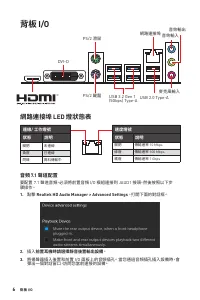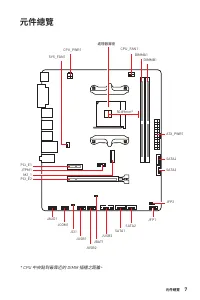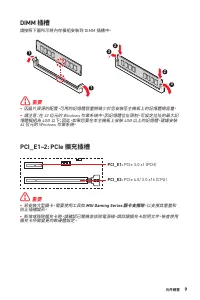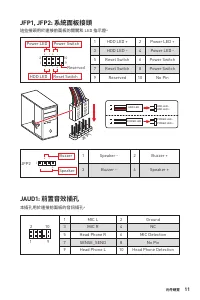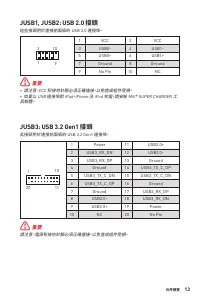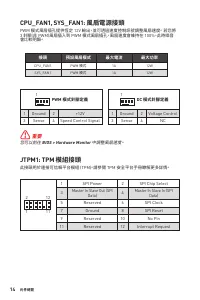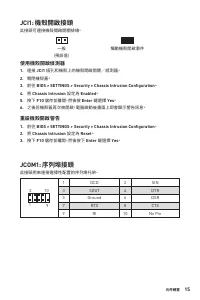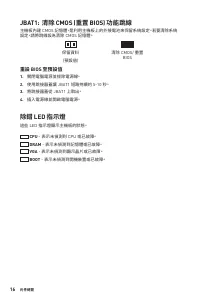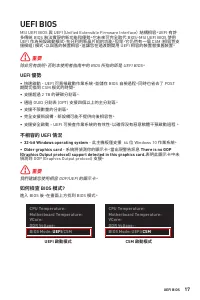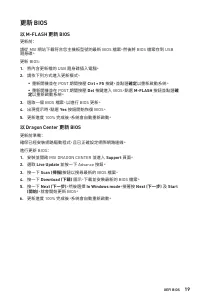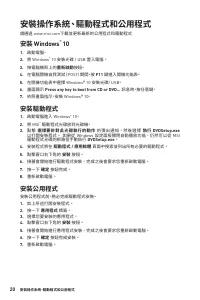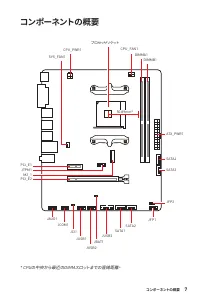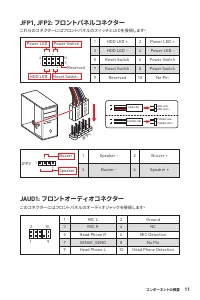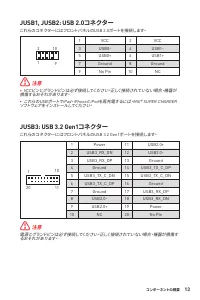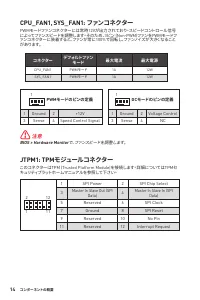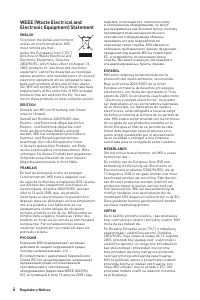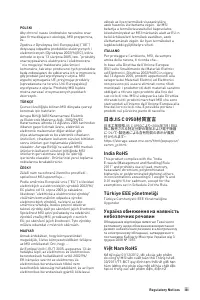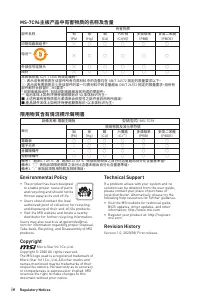MSI A520M-A PRO - Manuel d'utilisation - Page 44

Table des matières:
- Page 8 – Table des matières; Merci d’avoir acheté une carte mère MSI®
- Page 9 – Informations de sécurité
- Page 10 – Spécifications
- Page 13 – Panneau arrière Entrée / Sortie; Tableau explicatif de l’état de la LED du port LAN
- Page 14 – Vue d’ensemble des composants
- Page 16 – Slots DIMM
- Page 18 – JFP1, JFP2 : Connecteurs de panneau avant; JAUD1 : Connecteur audio avant
- Page 21 – JTPM1 : Connecteur de module TPM
- Page 22 – JCI1 : Connecteur intrusion châssis; Utilisation du détecteur d’intrusion châssis; Réinitialisation de l’alerte intrusion châssis; JCOM1 : Connecteur de port série
- Page 23 – Réinitialiser le BIOS aux valeurs par défaut
- Page 25 – Configuration du BIOS; Entrer dans l’interface Setup du BIOS; Touches de fonction
- Page 26 – Réinitialiser le BIOS; Mettre le BIOS à jour; Mettre le BIOS à jour avec M-FLASH
- Page 27 – Installer OS, Pilotes et Utilitaires; Installer Windows® 10; Installer les utilitaires
19
UEFI BIOS
UEFI BIOS
Обновление BIOS
Обновление BIOS при помощи M-FLASH
Перед обновлением:
Пожалуйста, скачайте последнюю версию файла BIOS с сайта MSI, который
соответствует вашей модели материнской платы. Сохраните файл BIOS на флэш-
диске USB.
Обновление BIOS:
1.
Вставьте флэш-диск USB, содержащий файл обновления в порт USB на
компьютере.
2.
Для входа в режим обновления следуйте указаниям ниже.
▪
Перезагрузите системы и нажмите клавиши
Ctrl+F5
во время процедуры
POST, потом нажмите на кнопку
Yes
для перезагрузки системы.
▪
Перезагрузите системы и нажмите клавишу
Del
во время процедуры POST
для входа в настройки BIOS. Выберите вкладку
M-FLASH
и нажмите на кнопку
Yes
для перезагрузки системы.
3.
Выберите файл BIOS для выполнения процесса обновления BIOS.
4.
При появлении окна с предложением нажмите на кнопку
Yes
для обновления
BIOS.
5.
После завершения процесса обновления, система перезагрузится
автоматически.
Обновление BIOS при помощи Dragon Center
Перед обновлением:
Убедитесь, что драйвер локальной сети установлен и есть подключение к сети
Интернет.
Обновление BIOS:
1.
Установите и запустите MSI DRAGON CENTER, и затем перейдите на страницу
Support
.
2.
Выберите
Live Update
и нажмите кнопку Advance.
3.
Нажмите кнопку
Scan
для поиска последней версии файла BIOS.
4.
Выберите файл BIOS и нажмите на значок
Download
, чтобы загрузить и
установить последнюю версию файла BIOS.
5.
Нажмите кнопку
Next
и выберите
In Windows mode
. И затем нажмите кнопку
Next
и
Start
для запуска обновления BIOS.
6.
По завершению процесса обновления, система перезагрузится
автоматически.
„Téléchargement du manuel“ signifie que vous devez attendre que le fichier soit complètement chargé avant de pouvoir le lire en ligne. Certains manuels sont très volumineux, et le temps de chargement dépend de la vitesse de votre connexion Internet.
Résumé
1 <變數 1> Table des matières Table des matières Informations de sécurité ................................................................................. 2 Spécifications ................................................................................................... 3 Panneau arrière Entré...
2 Informations de sécurité Informations de sécurité ∙ Les composants dans l’emballage peuvent être endommagés par des décharges électrostatiques (ESD). Pour vous assurer de correctement monter votre ordinateur, veuillez vous référer aux instructions ci-dessous. ∙ Assurez-vous de bien connecter tou...
3 Informations de sécurité Spécifications Spécifications CPU Support des processeurs AMD Ryzen™ de 3ème génération et AMD Ryzen™4000 G-Series Chipset ∙ Chipset AMD B550 (B550M-A PRO) ∙ Chipset AMD A520 (A520M-A PRO) Mémoire ∙ 2 x slots pour mémoire DDR4, support jusqu’à 64Go* ▪ Support DDR4 1866...
Autres modèles de cartes mères MSI
-
 MSI A320M-A PRO
MSI A320M-A PRO
-
 MSI A520
MSI A520
-
 MSI B450M-A PRO
MSI B450M-A PRO
-
 MSI B550-A PRO
MSI B550-A PRO
-
 MSI B550M PRO-VDH
MSI B550M PRO-VDH
-
 MSI B560
MSI B560
-
 MSI B560-A PRO
MSI B560-A PRO
-
 MSI B560M BOMBER
MSI B560M BOMBER
-
 MSI B560M PRO-E
MSI B560M PRO-E
-
 MSI B660
MSI B660